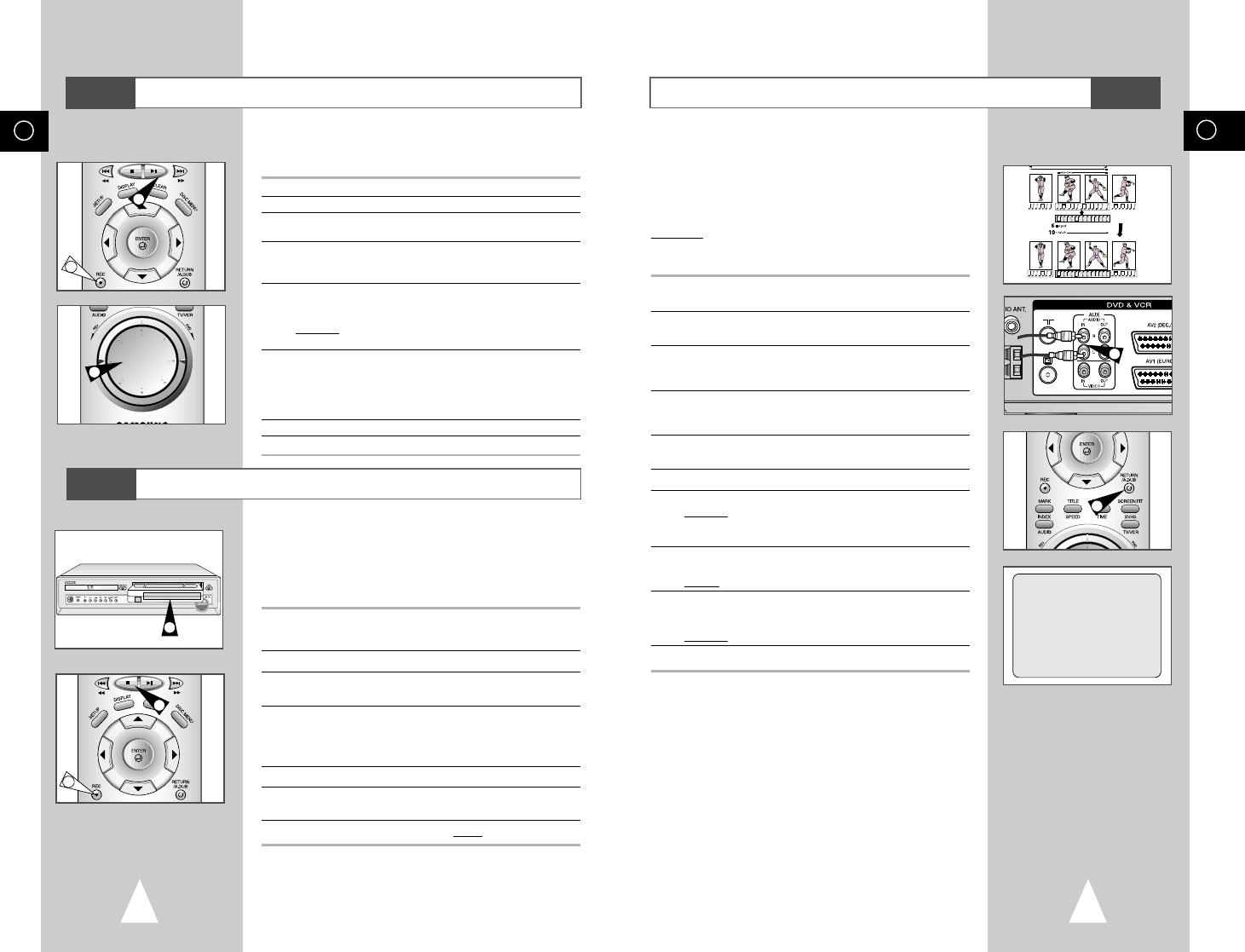43
Es
42
Es
Gracias a la función Grabación de audio automática, podrá
eliminar el sonido anteriormente grabado y sustituirlo por una
nueva banda de sonido de:
◆ Un reproductor de CD, DVD
◆ Un micrófono conectado a un sistema de sonido
◆ Un reproductor de cintas
Restricción
:
La grabación de audio sólo se puede aplicar a la banda de audio
longitudinal (audio normal).
1 Conecte un cable RCA de audio a la salida apropiada del sistema
de sonido (por ejemplo CD/reproductor de cintas).
2 Conecte el otro extremo del cable RCA de audio a los conectores
de entrada de audio (L, R) situados en la parte frontal del VCR.
3 Introduzca la cinta de vídeo pregrabada en la que se ha sustituido
la pista de audio, y pulse la tecla
❿ll
para comenzar la
reproducción.
4 Busque el punto (de finalización) de Mezcla de Audio utilizando el
botón CLOCK/COUNTER, y ajuste el contador a 0:00:00 pulsando
la tecla CLEAR.
5 Sitúese ligeramente antes del punto de inicio del doblaje de audio,
utilizando el botón Shuttle.
6 Pulse la tecla
❿ll
.
7 Pulse A.DUB.
Resultado
: Su reproductor de Vídeo se encuentra en este
momento en el modo de Pausa de la Mezcla de
Audio.
8 En el sistema de sonido, localice el punto del cinta en el que
desea que comience la reproducción.
Ejemplo
: La banda que desea grabar en la cinta.
9 Cuando esté preparado:
◆ Comience la reproducción del sistema de sonido
◆ Pulse REC en el mando a distancia.
Resultado
: La banda sonora de la cinta grabada se sustituirá.
10 El doblaje de audio finalizará cuando el contador alcance 0:00:00.
➢ El nuevo sonido se grabará en la pista de sonido normal
de la cinta, y el sonido original permanecerá en la pista
de sonido Hi - Fi.
Para escuchar el nuevo sonido y el original mezclados
juntos, pulse la tecla Audio del mando a distancia hasta
que se visualice la opción MIX (Mezcla) (consulte la
página 37).
Grabación de audio en una cinta pregrabadaFunción de edición y montaje
Grabación desde otro aparato de vídeo o cámara
Esta función le permite iniciar una nueva grabación en un punto
determinado del videocassette llevando a cabo un cambio de
escena muy suave.
1
Introduzca el videocassette que desea editar en su aparato de vídeo.
2 Pulse el botón
❿ll
para iniciar la reproducción.
3 Al llegar al punto en que desea iniciar la nueva grabación, pulse el
botón
❿ll
.
4 Pulse el botón JOG tantas veces como sea necesario para
avanzar cuadro por cuadro, hasta localizar el punto exacto de
grabación.
5 Cuando el aparato de vídeo se encuentre en modo fijo, mantenga
pulsado el botón REC (
●
) durante al menos un segundo para
activar la Función de Edición y Montaje.
Resultado: En la pantalla aparece intermitentemente el símbolo
de grabación.
6 Seleccione la fuente de la que desea grabar pulsando:
◆ Los botones PROG/TRK (
➐
o
❷
) para los canales de
televisión
◆ El botón INPUT para las fuentes de entrada AV1, AV2 o
AUX.
7 Pulse el botón
❿ll
para iniciar la grabación.
8 Al finalizar la grabación, presione
■
.
Puede copiar un videocassette a su aparato de vídeo desde otra
fuente de vídeo, como otro aparato de vídeo o un cámara.
☛ La copia de videocassette grabados o la regrabación de
éstos de cualquier forma sin autorización de los titulares
de los derechos de autor correspondientes constituye una
infracción de los derechos de autor.
1 También puede usar un euroconecor para conectarlo a la
entrada/salida AV1, AV2 o AUX en la parte posterior del vídeo.
(para más detalles, véase la pág 12)
2 Introduzca un videocassette virgen en su aparato de vídeo.
3 Introduzca el videocassette grabado en la otra fuente de vídeo
(aparato de vídeo o cámara).
4 Pulse el botón INPUT para seleccionar la entrada adecuada en su
aparato de vídeo:
◆ AV1 y AV2 para la entrada/salida de euroconector
◆ AUX para la entrada RCA
5 Inicie la reproducción del videocassette que desea copiar.
6 Mantenga pulsado el botón REC (
●
) durante al menos un
segundo en su aparato de vídeo.
7 Al finalizar la grabación, pulse
■
en ambos aparatos de vídeo.
VCR
VCR
VCR
4
5
2
A.DUB
-0:05:23
7
7
6
2
2